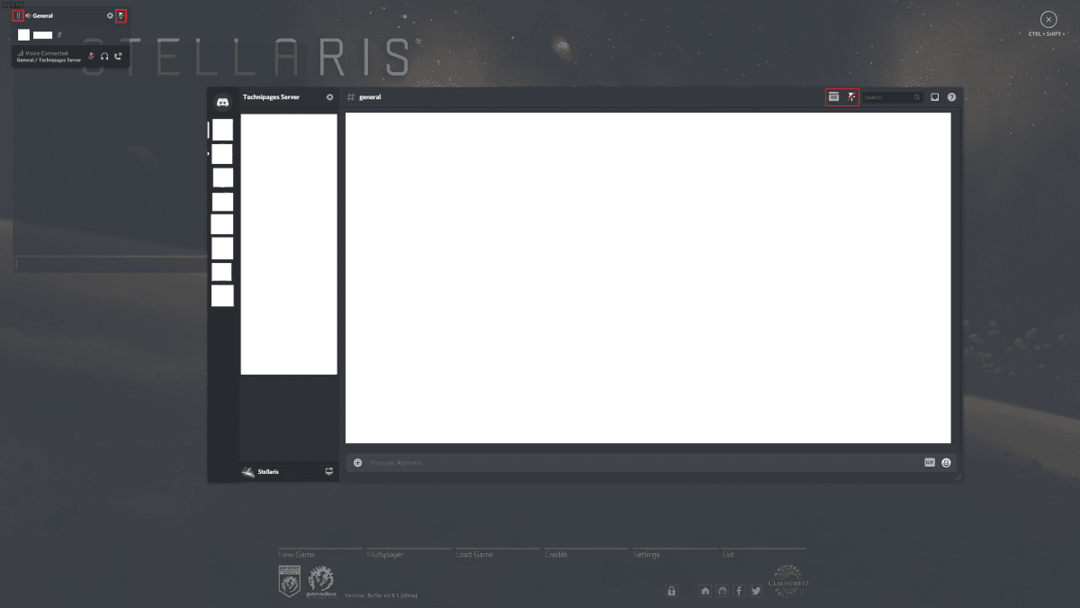Discord, doğrudan video oyununuz üzerinden ses kanalınızda kimin konuştuğu hakkında size bilgi gösteren bir oyun içi arayüz sunar. Bu tür bilgiler, özellikle yeni insanlarla oynuyorsanız ve seslerini henüz tanımıyorsanız yararlı olabilir, çünkü yer paylaşımını onlar konuşurken adlarını gösterecek şekilde yapılandırabilirsiniz. Yeni izleyicilerin kiminle oynadıkları ve kimin sesinin kime ait olduğu hakkında soru sormaktan kaçınmak isteyebilecek yayıncılar için de yararlı olabilir.
Kaplama ayrıca, yapılandırılmış kısayolu kullanırsanız neredeyse tam özellikli bir Discord penceresi görmenizi sağlar. Buradan ses kanalları arasında geçiş yapabilir veya metin kanalları yazabilirsiniz. Bununla birlikte, dosya yüklemeleri gibi az sayıda özellik yer paylaşımından çalışmaz.
Kaplamanın görünümü nasıl yapılandırılır
Yer paylaşımını yapılandırmak için, uygulamanın sol alt köşesindeki dişli çark simgesini tıklayarak Discord'un ayarlarına gitmeniz gerekir. Ayarlara girdikten sonra “Yer Paylaşımı” sekmesine geçin. Burada kaplamanın görünümünü yapılandırabilirsiniz. "Kaplamayı etkinleştir" genel bir ayardır, kaydırıcı kapalıysa kaplama tamamen devre dışı bırakılır. "Kaplama kilidini değiştir", tam kaplama görünümünü açmak için klavye kısayoludur, bu varsayılan olarak "Shift + `" dır.
İpucu: “`” karakteri bir geri tepmedir, çoğu klavyede sekme, kaçış ve 1 arasındaki anahtardır.
"Avatar boyutu", sizinle aynı ses kanalındaki kişiler için avatarların boyutunu yapılandırır. "Görünen adlar", avatarların yanında kullanıcı adlarının gösterilip gösterilmeyeceğini ve ne zaman gösterileceğini yapılandırmak için kullanılabilir. "Kullanıcıları görüntüle", avatarların her zaman gösterilip gösterilmeyeceğini veya yalnızca ilgili kullanıcı konuşurken görünüp görünmeyeceğini yapılandırmak için kullanılır.
"Yer paylaşımlı bildirimler", herhangi bir Discord bildiriminin ekranda nerede görüneceğini yapılandırır. Herhangi bir bildirim almak istemiyorsanız, ortasında bir çizgi bulunan daireye tıklayın. Yer paylaşımlı bildirimler devre dışı bırakılmamışsa, metin sohbet mesajlarının bildirim olarak görünüp görünmeyeceğini “Metin Sohbet Bildirimlerini Göster” ile yapılandırabilirsiniz.
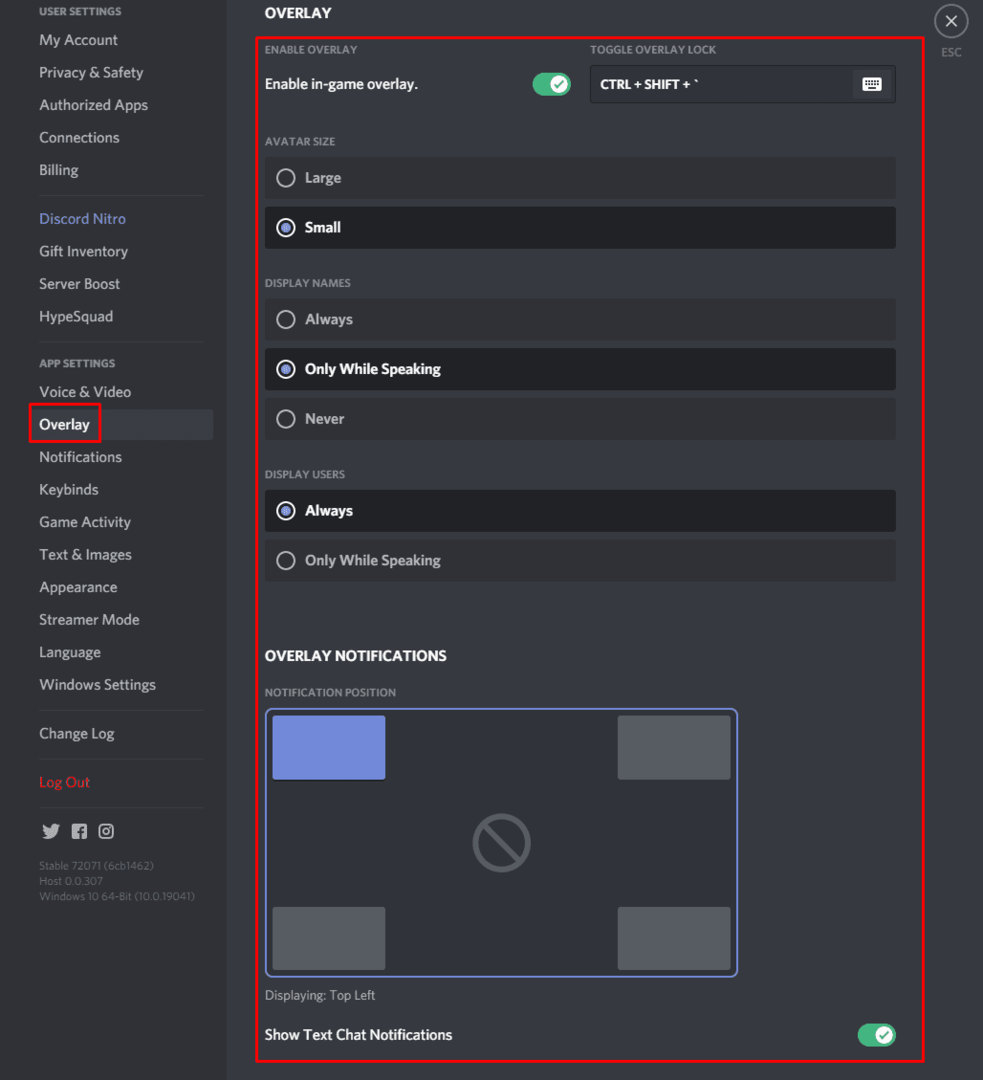
Hangi oyunların yer paylaşımına izin vereceği nasıl yapılandırılır
“Oyun Etkinliği” sekmesine geçerseniz, bir noktada Discord'un oynadığınızı tespit ettiği oyunların bir listesini görebilirsiniz. Burada, sağ taraftaki geçiş bindirme simgesine tıklayarak hangi oyunların bindirmeyi kullanabileceğini yapılandırabilirsiniz.
Not: Bu ayarlar yalnızca "Kaplama" ayarlarında "Kaplamayı etkinleştir" etkinleştirilmişse geçerlidir. "Yer paylaşımı bildirimleri" etkinse, oyunları açtığınızda Discord yer paylaşımının kullanılabilir olduğunu hatırlatan bir bildirim görebilirsiniz.
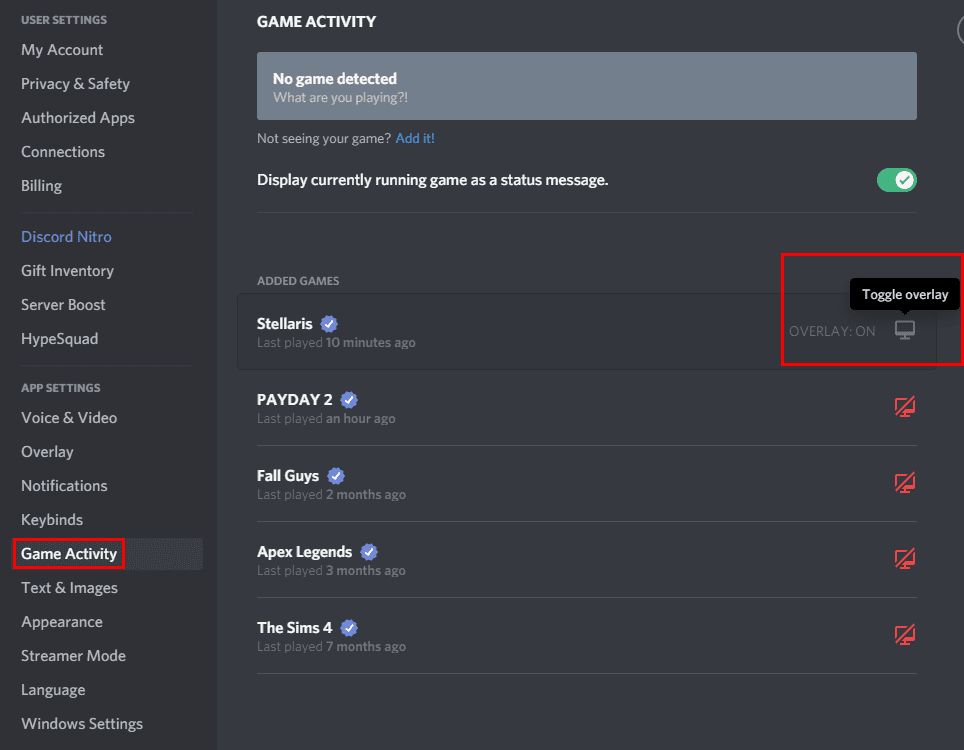
Oyun içi bindirme nasıl yapılandırılır
Aşırı etkinleştirilmiş oyun içindeyken, sol üst köşede ses kanalınızdaki kullanıcıların listesi görüntülenecektir. Yukarıda belirtildiği gibi varsayılan olarak “Shift + `” olan “Kilidi değiştir” tuşuna basarsanız, tam bir Discord penceresi açılacaktır.
Artık sol üst köşedeki sekiz noktalı simgeye tıklayıp sürükleyerek mevcut ses kanalınızdaki kullanıcı listesini yeniden konumlandırabilirsiniz. Sabitlemeyi kaldır simgesine tıklayarak ses kanalı simgelerini de gizleyebilirsiniz.
Ana Discord penceresindeki sabitle simgesine tıklarsanız, yer paylaşımı kapalı olsa bile sohbeti oyununuzun üzerinde görünmesi için sabitler. Sohbet penceresi sabitlendiğinde, sabitlemeyi kaldır simgesinin yanında, aşağıdakileri yapmanızı sağlayan ikinci bir simge görünür. pencerenin şeffaflığını yapılandırın, böylece pencerenizin bir kısmını tamamen engellemez. ekran.